
radea.co – Banyak orang masih tidak tahu bagaimana cara setting keyboard HP agar nyaman saat digunakan. Keyboard sendiri merupakan papan ketik yang perannya sangat penting untuk HP. Bahkan untuk laptop, papan ketik ini juga sangat besar peranannya.
Baca juga : Mengenal Pintasan Keyboard untuk Produktivitas, Pahami Ini!
Alasannya adalah karena Anda akan memberi perintah pada HP melalui tulisan atau ketikan. Misalnya jika ingin mencari informasi di internet, tentu haru mengetik dulu. Saat mencari aplikasi di dalam HP, Anda juga harus memberi perintah pada perangkat dengan cara mengetik.
Kemudian fungsi utama keyboard yang nyaman adalah untuk mengirimkan pesan pada orang lain. Jika Anda tidak tahu bagaimana cara setting keyboard HP agar nyaman untuk pengguna, tentu Anda akan sering merasa tidak puas dengan papan ketik bawaan di dalam HP.
Jika ingin nyaman saat memakainya, pastikan melakukan pengaturan terlebih dahulu. Ada banyak jenis pengaturan untuk membuat papan ketik ini terasa nyaman. Mulai dari pengaturan kecepatan mengetik, pilihan bahasa, letak huruf-huruf dan lain sebagainya.
8 Cara Setting Keyboard HP
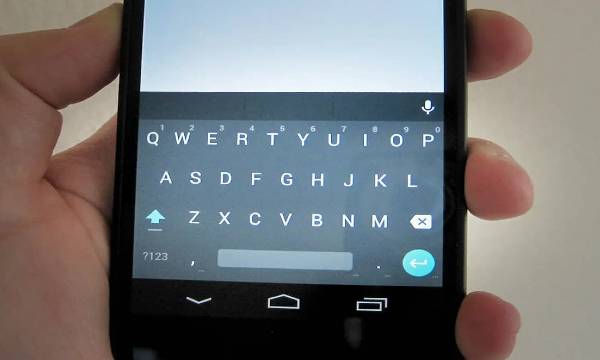
Saat melakukan pengaturan untuk papan ketik, kebanyakan orang-orang merasa hal ini tidak mudah dilakukan. Padahal tidak sulit untuk membuat papan ketik terasa nyaman. Anda bisa mengikuti beberapa cara mengaturnya berikut ini agar nyaman saat mengeik.
- Memilih Jenis Bahasa t
Cara setting keyboard HP yang bisa Anda lakukan adalah dengan memilih jenis bahasa terlebih dulu. Kebanyakan orang-orang merasa sulit memahami pengaturan papan ketiknya karena menggunakan bahasa inggris. Jadi mengubah aturan bahasa ini bisa menjadi langkah awal.
Pilih pengaturan papan ketik, kemudian scroll ke bawah sampai menemukan tulisan bahasa atau language. Melalui ini, Anda bisa merubahnya menjadi bahasa Indonesia atau lainnya sesuai keinginan. Bisa juga tidak perlu merubah setting ini jika lebih suka bahasa inggris.
- Mengubah Tipe atau Letak Huruf
Cara setting keyboard HP selanjutnya adalah dengan mengubah tipe atau letak huruf. Seperti yang Anda ketahui, ada beberapa tipe dan letak huruf seperti QWERTY dan dan AZERTY. Bahkan ada juga pengaturan tata letak huruf berurutan ke samping, mulai dari A sampai Z.
Umumnya orang-orang menggunakan tipe atau tata letak huruf QWERTY, namun jika Anda tidak menyukainya, tentu bisa memilih tipe lainnya. Caranya adalah dengan mengunjungi pengaturan papan ketik, setelah itu pilih tipe keyboard untuk melihat pilihannya.
- Mengaktifkan atau Menonaktifkan Autocorrect
Selanjutnya adalah dengan mengatur apakah autocorrect harus aktif atau tidak. Autocorrect adalah alat untuk membenarkan ketikan yang salah secara otomatis. Sebagian besar orang lebih memilih menggunakan autocorrect agar tidak perlu repot memperbaiki tulisan typo.
Namun terkadang autocorrect mendeteksi kalimat salah menjadi kalimat yang tidak sesuai dengan keinginan. Sehingga ada juga orang yang lebih mematikan autocorrect. Cara mengaktifkan dan menonaktifkan hanya dengan menekan tombol aktif dan non aktif.
- Menyesuaikan Kecepatan dan Ketepatan Saat Mengetik
Cara setting keyboard HP lainnya adalah dengan menyesuaikan kecepatan mengetik sesuai keinginan. Anda juga bisa mengatur ketepatannya, karena ada papan ketik yang bergerak kurang tepat sesuai ketikan jari. Hal ini pasti merepotkan karena akan menguras kesabaran.
Namun jangan khawatir karena ada pengaturannya. Cari menu ketepatan mengetik atau kecepatan mengetik pada pengaturan jika Anda ingin mengaturnya. Atur menjadi sangat tepat atau akurat agar tombol pada keyboard bisa mengikuti gerakan jari dengan sangat tepat.
- Mengatur Letak Tanda Baca dan Karakter Khusus
Selama mengetik, tentu Anda sering menggunakan tanda baca atau beberapa karakter khusus. Misalnya tanda tanya, tanda titik 2, garis miring dan lain sebagainya. Tanda baca atau beberapa karakter khusus ini sebenarnya sudah ada di papan ketik, namun belum tentu mudah dijangkau.
Jika ada beberapa tanda baca atau karakter khusus yang sering Anda gunakan, sebaiknya atur dengan memindahkan beberapa tanda baca dan karakter khusus tersebut ke bagian papan ketik utamanya. Namun biasanya ada batasan saat memindahkan tanda baca ke papan utama.
- Menambahkan Emoji
Selain mengatur letak tanda baca dan karakter khusus, Anda juga bisa melakukan cara setting keyboard HP dengan menambahkan emoji sesuai keinginan. Setiap papan ketik biasanya sudah memiliki emoji khususnya masing-masing. Namun belum tentu emoji ini sudah lengkap.
Itu sebabnya kebanyakan orang menambahkan emoji sesuai keinginan mereka. Anda juga bisa melakukannya dengan cara mengunduh emoji baru. Biasanya pada papan emoji ada tanda plus atau tambah. Klik tombol tersebut untuk menambahkan emoji-emoji baru.
- Memilih Tema
Anda juga bisa melakukan cara setting keyboard HP seperti memilih tema. Umumnya papan ketik memiliki tema monoton, seperti hanya memiliki warna latar putih saja. Tentu hal ini terkadang membuat bosan pemiliknya. Ubah temanya sesuai dengan keinginan.
Caranya adalah dengan membuka pengaturan papan ketik dulu. Lalu pilih tema apa saja yang tersedia. Biasanya ada pilihan tema pagi, tema malam, atau beberapa warna lainnya. Ada juga perangkat yang bisa mengunduh tema unik, misalnya tema kartun dan lain sebagainya.
- Memakai Aplikasi Keyboard Lain
Cara setting keyboard HP terakhir adalah dengan memakai aplikasi keyboard lainnya. Biasanya cara ini akan dilakukan jika Anda masih merasa tidak puas dengan pengaturan pada HP. Di Play Store juga tersedia banyak sekali aplikasi pihak ketiga untuk melakukan pengaturan ini.


